如何使用Revit进行高效建筑设计:新手指南与常见问题解析

建筑设计领域正随着数字化的进步发生深刻变革,而BIM(Building Information Modeling,建筑信息建模)作为现代建筑设计的重要工具,正在彻底改变传统的设计、施工和运维方式。其中,Autodesk Revit是最受欢迎的BIM软件之一。Revit因其强大的功能、高效的工作流和直观的操作界面而备受建筑师、工程师和施工团队的青睐。
本文将从一个新手的视角出发,为您逐步讲解如何入门并高效掌握Revit,帮助您在实际项目中实现快速迭代和精确协作。此外,我们还会解析常见问题,解决初学者在学习过程中可能遇到的困惑。
---
## 一、Revit的核心优势与基础概念
在深入学习使用Revit之前,了解它的核心优势及基础概念是至关重要的一步。
### 1. 什么是Revit?
Revit是一款由Autodesk公司推出的综合性BIM平台软件,它支持建筑设计师、结构工程师和机电工程师在同一环境下协同工作。与传统的二维CAD绘图不同,Revit允许创建三维建筑模型,同时嵌入了大量的信息,如材料特性、物理性能、工程数据等。这种信息化的模型不仅提升了设计效率,还能贯穿建筑全生命周期,从设计阶段到施工乃至后期运营均可发挥重要作用。
### 2. 为什么选择Revit做建筑设计?
- **智能化建模**:通过参数化建模技术,用户可以轻松创建关联性强的建筑构件,修改一个部分时其他相关部分会自动调整。
- **多专业协作**:Revit集成了建筑(Architecture)、结构(Structure)和机电(MEP)模块,在同一文件中即可完成多专业之间的协调。
- **图纸与模型同步**:模型与平面图、立面图、剖面图等信息完全联动,减少错误和重复劳动。
- **丰富的插件与家族库**:Revit拥有大量内置构件以及第三方插件支持,方便用户定制复杂建模需求。
- **全周期管理**:Revit模型不仅用于设计,还能输出用以施工和运营的数据,大幅度提升效率。
### 3. Revit的基本组成与操作界面
Revit操作界面主要包括以下几个部分:
- **视图窗口**:用于查看建筑模型的不同角度,包括平面视图、三维视图、剖面视图等。
- **属性栏**:显示当前选中对象的详细属性,可根据需求调整参数。
- **项目浏览器**:按层次结构列出整个项目的所有内容,包括楼层平面图、剖面、门窗明细表等。
- **工具栏**:包括建筑、结构、注释等模块,提供所有设计和编辑工具。
---
## 二、新手入门:Revit使用详解
Revit的学习曲线虽然不算陡峭,但对于初学者而言,仍需要掌握一定的方法和技巧。以下是一个简单的学习路线与具体操作步骤:
### 第一步:创建项目
1. **新建文件**:启动Revit后,点击“文件”>“新建”>“项目”,选择适合的模板文件,例如“建筑模板”。
2. **设置单位**:进入项目后,建议首先设置单位,如米、毫米或英寸。路径为“管理”>“项目单位”。
### 第二步:建立建筑平面
1. **标高与轴网**:
- 在“建筑”选项卡中,点击“标高”工具,以创建建筑层次的基准线。标高决定了您的楼层高度。
- 同样,通过“轴网”工具定义水平和垂直方向的结构框架,有助于对齐后续组件。
2. **绘制墙体**:
- 在“建筑”模块中选择“墙”,然后在平面图中直接绘制墙体。注意调整墙的类型(例如混凝土墙、砖墙)和厚度。
- 使用Revit的约束命令,可以轻松使墙依附在标高上,确保上下楼层连接一致。
3. **添加构件**:
- 添加门窗等构件。Revit内置了多个样式,您也可以通过加载“家庭库”获取更多自定义构件。
### 第三步:创建三维模型
1. 切换到三维视图。通过顶部导航条,点击“小房子”图标即可切换到3D模式。
2. 利用“拉伸”、“旋转”等编辑工具,对任意构件进行调整。
### 第四步:生成分析数据
1. **面积计算**:
- 使用区域标签工具为房间设置边界,然后查看建筑物的总面积或各房间面积。
2. **日照分析**:
- 在“分析”选项卡中开启日光设置工具,模拟太阳光的照射效果,为建筑采光方案提供依据。
### 第五步:输出施工图纸
1. **创建立面图与剖面图**:
- 在视图标签中选择“剖面”工具,即可轻松在三维模型上生成剖面视图。
2. **标注与注释**:
- 为建筑构件添加尺寸标注,并通过文字工具补充必要说明。
3. **打印与导出**:
- 完成后,可将图纸直接打印,或以PDF/DWG格式导出供团队共享。
---
## 三、Revit使用过程中的常见问题解析
初学者在使用Revit时,可能会遇到一些挑战。例如,某些功能找不到、操作无响应或模型结果不尽如人意。以下是一些常见问题及解决方法:
### 1. **如何解决标高显示问题?**
问题:创建新标高时无法显示在视图中。
解决:检查标高是否超出了当前视图的范围。通过调整“剖面框”大小或缩放范围,将标高包含进视图。
### 2. **为什么墙体显示为空心?**
问题:绘制墙体后,它的外观是透明的。
解决:可能是视图样式被设置为“线框模式”。切换到“隐藏线”或“阴影模式”即可恢复正常显示。
### 3. **如何导入CAD文件?**
操作步骤:
- 在“插入”选项卡中,点击“导入CAD”,选择目标文件。
- 注意调整插入位置和比例,确保导入后的图纸与当前模型对齐。
### 4. **如何提高软件运行速度?**
- 优化模型大小:删除不必要的视图和构件。
- 启用硬件加速:确保显卡驱动更新并启用图形硬件加速。
- 分割项目:若模型过大,可将其分成多个子项目进行处理。
### 5. **如何下载额外的Revit构件?**
- 在Autodesk官网上搜索需要的家庭库;
- 下载后在Revit中通过“加载家庭”功能导入。
---
## 四、提升Revit效率的实用技巧
### 1. 快捷键的使用
熟练掌握Revit快捷键能够极大提升工作效率。例如:
- “MV”——移动构件
- “CO”——复制构件
- “AL”——快速对齐
### 2. 自定义视图模板
创建预设的视图模板(如剖面图、平面图),每次调用时不需要重新调整设置。
### 3. 合理组织项目浏览器
按照楼层、构件分类整理内容,便于后期查找。
---
## 五、总结
Revit作为一款功能强大的BIM软件,是建筑设计师迈向数字化的重要工具。通过强化对基本功能的理解和实践,您不仅能够为客户提供高质量的设计方案,也能在团队合作中最大程度提高效率。任何一项技能的提升都离不开持续的积累,希望本篇指南能够助力每位新手尽快上手Revit,实现从“入门”到“精通”的飞跃。
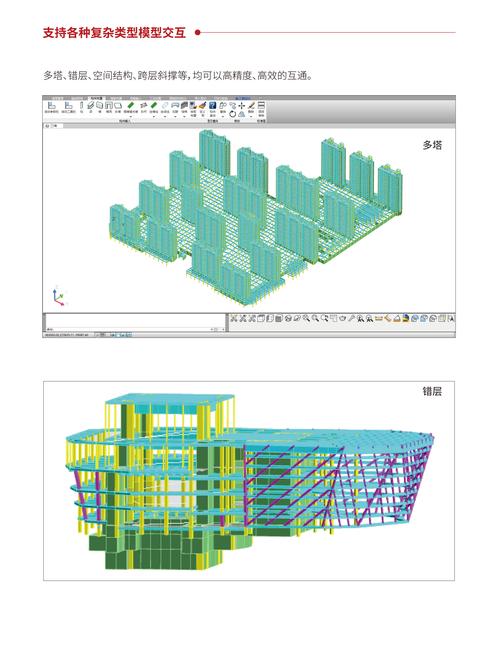
如果您已准备好开启Revit学习之旅,不妨从最基础的模板项目开始。只要善于实践、乐于探究,很快您就会发现自己能游刃有余地完成各种复杂建筑设计任务!
BIM技术是未来的趋势,学习、了解掌握更多BIM前言技术是大势所趋,欢迎更多BIMer加入BIM中文网大家庭(http://www.wanbim.com),一起共同探讨学习BIM技术,了解BIM应用!
相关培训